闪电音频剪辑软件是一款多功能的音频文件处理工具,那么闪电音频剪辑软件怎么消除人声?下面小编就为大家带来具体操作方法,想知道的话就来看看吧。
闪电音频剪辑软件怎么消除人声?闪电音频剪辑软件消除人声教程
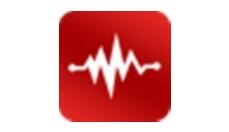
第一步、打开软件之后,在软件界面左上角点击添加文件按钮,点击之后即可选择添加音频文件。
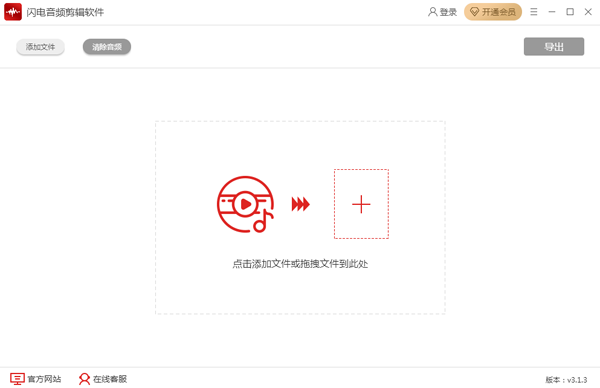
第二步、点击添加音频文件之后,我们在出现的选择文件界面中,选中目标音频文件之后,找到界面右下角的打开按钮。
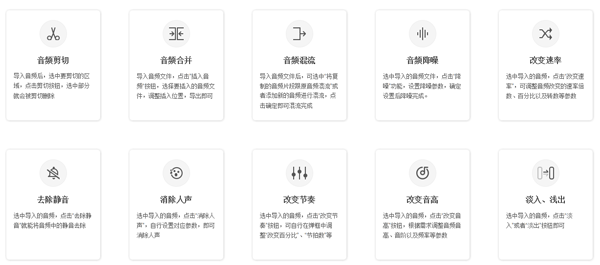
第三步、点击打开按钮之后在出现的界面中我们找到音频轨道,然后按住鼠标左键拖动选择要去除人声的片段,点击下方的消除人声功能。
第四步、点击消除人声功能之后,会出现下图所示的界面,在界面中我们可以设置强度、人声低切、人声高切等参数,设置完成之后点击确定按钮。
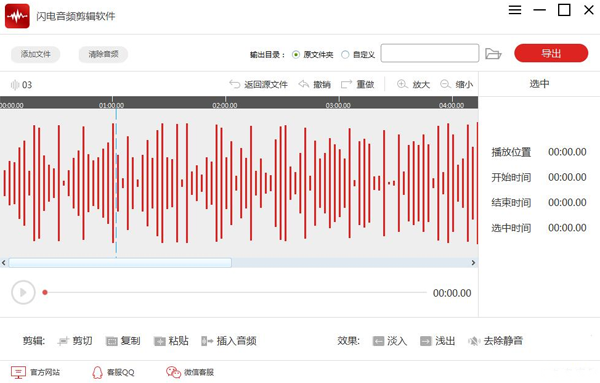
第五步、点击确定按钮之后就可以开始消除人声的操作了,在界面中会显示一个消除人声的操作进度。
第六步、重复操作将需要消除人声的片段都处理之后,点击界面右上角的导出按钮,可以修改这些文件导出的参数,如果不需要修改直接点击确定按钮即可导出。
以上就是关于闪电音频剪辑软件消除人声教程,希望对大家有所帮助。











